Utilisez des points de passage sur une trajectoire de déplacement pour ajuster la trajectoire entre les points de départ et d'arrivée. Les points de passage sont ajoutés à une ligne de trajectoire de déplacement.
 Vidéo : Points de passage d'une trajectoire de déplacement
Vidéo : Points de passage d'une trajectoire de déplacement
- Sélectionnez une ligne de trajectoire de déplacement.
- Cliquez sur l'onglet Modifier|Lignes de trajectoire de déplacement
 le groupe de fonctions Analyse
le groupe de fonctions Analyse
 Ajouter un point de passage.
Ajouter un point de passage.
- Cliquez sur la ligne de trajectoire de déplacement pour placer le point de passage.
- Cliquez sur un nœud de point de passage et faites-le glisser pour le repositionner.
Ajouter un point de passage
Remarque : Les points de passage doivent être ajoutés un par un à une ligne de trajectoire de déplacement.
- Sélectionnez une ligne de trajectoire de déplacement.
- Cliquez sur l'onglet Modifier|Lignes de trajectoire de déplacement
 le groupe de fonctions Analyse
le groupe de fonctions Analyse
 Supprimer un point de passage.
Supprimer un point de passage.
- Sélectionnez le nœud de point de passage pour le supprimer.
Supprimer un point de passage
Remarque : Les points de passage doivent être supprimés un à un de la ligne de trajectoire de déplacement.